Slik sender du bilder i full oppløsning fra Picasa

Hvorfor kan jeg ikke sende bilder i full oppløsningPicasa? Hver gang jeg sender bilder fra Picasa, sender de alltid opp store størrelser. Dette er VELDIG irriterende fordi jeg vil kunne trykke disse bildene etter å ha sendt dem på e-post. Noen ledetråder?
I denne opplæringen skal jeg vise deg hvordan du kan overstyre Picasas autoforestørrelsesfunksjon og sende bilder i original kvalitet.
Trinn 1
Fra Picasa, Klikk Verktøy> Alternativer.
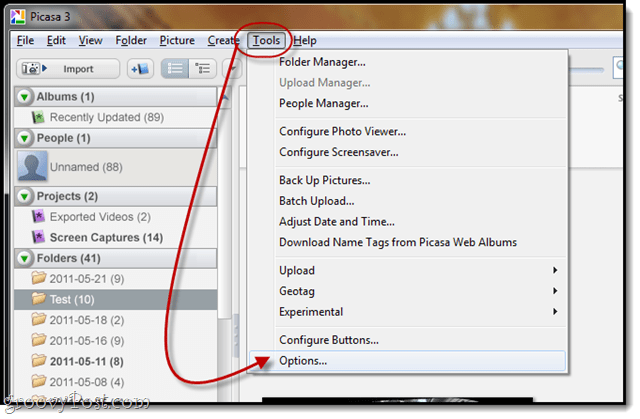
Steg 2
Klikk de e-post fane.
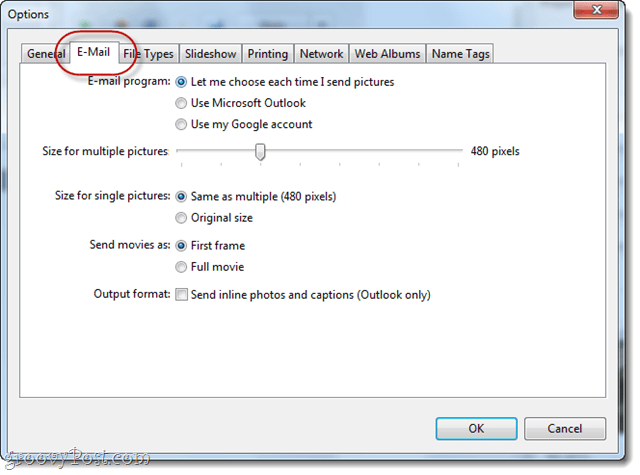
Trinn 3
Under innstillingen for “Størrelse for enkeltbilde” velger du Original størrelse.
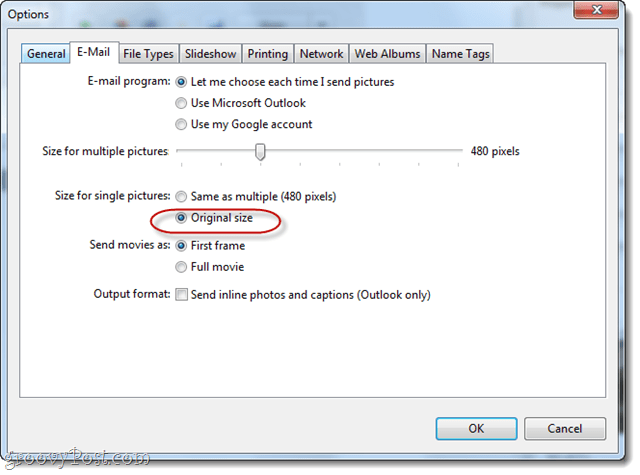
Som du kanskje har samlet, påvirker dette bare Picasa-bilder du sender en om gangen. Hvis du vil sende flere bilder med høy oppløsning, kan du dra glidebryteren for “Størrelse for flere bilder”Opptil 1600 piksler, men dette er tydeligvis fremdeles ikke full res.
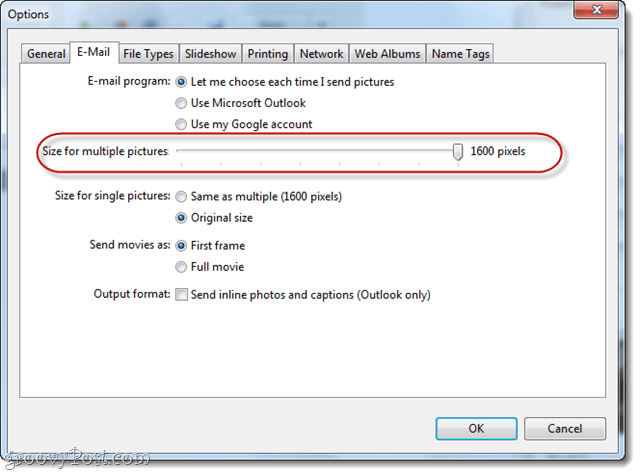
Klikk OK når du er ferdig.
Trinn 4
Nå, når du velger a enkeltfoto i Picasa og bruk e-post -knappen, vil du sende et bilde i full oppløsning, egnet for utskrift og klar til å blåse opp dataforbruket for måneden!
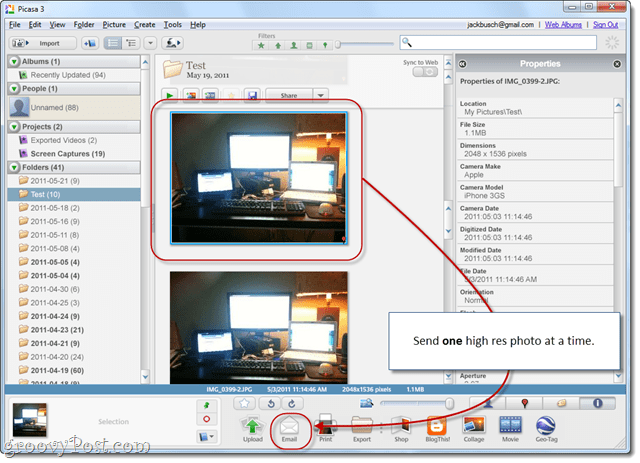
Før:
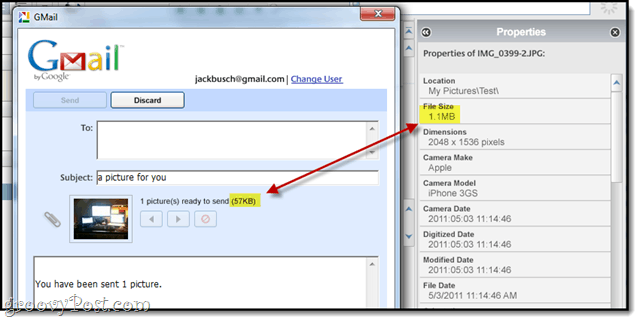
Etter:
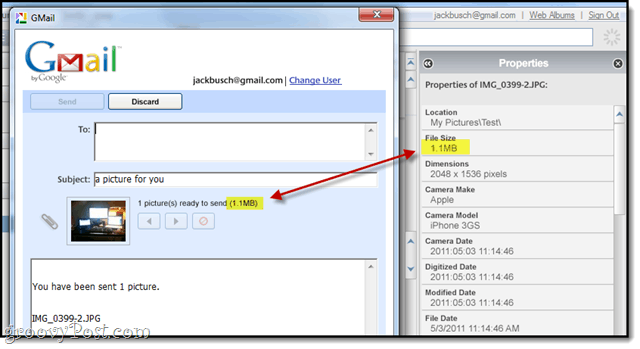
Konklusjon
Dette endrer bare oppførselen til e-post -knappen i Picasa. Det er fremdeles ingenting som hindrer deg i å legge ved bilder manuelt ved Ikke sant-klikke dem og velge Finn på Disk og deretter dra dem og slippe dem i enGmail-melding. Du kan til og med bruke denne metoden for flere bilder. Bare vær oppmerksom på at Gmail, Yahoo! og Hotmail pålegger en Gmail-melding på 25 MB vedlegg.








![Google Nettsteder legger til Picasa-integrasjon, feeds og tilpassede maler [groovyNews]](/images/google/google-sites-adds-picasa-integration-feeds-and-custom-templates-groovynews.png)
![Picasa 3.6-oppdatering for enklere samarbeid [groovyDownload]](/images/download/picasa-36-update-for-easier-collaboration-groovydownload.png)
Legg igjen en kommentar